快来一起看看新电脑如何装Win11系统的使用教程吧,由于最新的软件更新,在使用方面作出了一些改动,很多用户也都在求助,寻找详细的使用教程,以下将为大家详细讲解每一个步骤,让大家掌握为止。关于这款软件一些常出现的问题,本站也提供很好的解决方法,还有一些软件功能,这里都有详细的教程,帮助每一位用户更好的使用这款如啊你按。
首先,我们需要确定电脑是否满足Win11系统的硬件要求。Win11系统要求电脑使用8代或更高版本的Intel Core处理器或AMD Zen2及以上的处理器,内存要求8GB及以上,硬盘要求256GB及以上,显卡要求DirectX 12或更高版本。如果你不确定电脑是否符合要求,可以使用微软提供的PC健康检查软件进行检测。
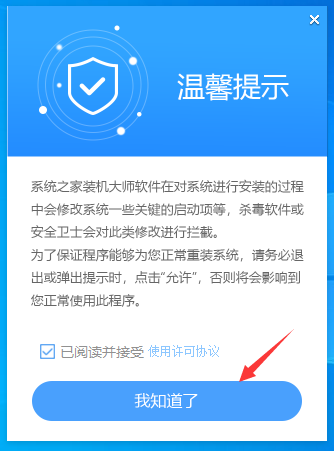
如果电脑满足要求,接下来需要准备Win11系统的安装媒介。用户可以从微软官网上下载Win11系统的ISO镜像文件,并将其写入U盘或光盘中,也可以使用微软提供的Windows 11安装助手进行制作。
接下来,我们需要进入BIOS设置,将U盘或光盘设置为启动盘。在开机时按下相应的快捷键(一般是F2、F12、Delete键等)进入BIOS设置界面,找到“Boot”选项,将U盘或光盘设置为第一启动项,保存设置并退出。

进入Win11系统安装界面后,按照提示进行安装。这个过程需要耐心等待,安装期间需要选择语言、时区、网络连接等选项。在选择安装位置时,需要将系统安装到硬盘的空闲分区中。
等待安装完成后,我们需要进行一些基本设置。首先是设置用户名和密码,然后进行网络设置、更新Windows系统和安装必要的驱动程序。安装完成后,我们就可以愉快地使用全新的Win11系统了。
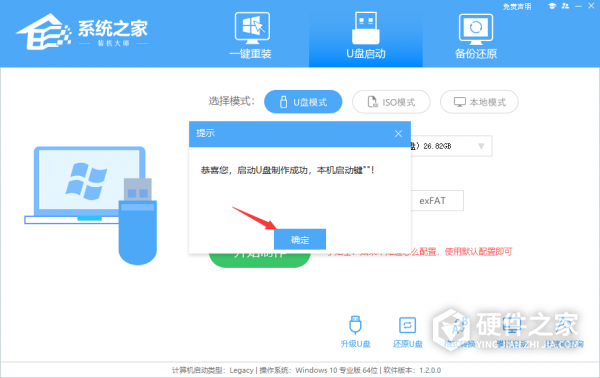
看到这里,不知道小编写的新电脑如何装Win11系统答案是否有解答你的问题呢?这是小编搜集资料后,再结合实际体验获得的答案。